Question:
ドキュメントをアップロードする際のファイルサイズを大きくするにはどうすればよいですか?
Solution:
ドキュメントをアップロードする際のファイルサイズを大きくするには、以下を実行してください;
1.C:◆Program Files◆DocuWare◆Web◆Platformに移動して、Web.configのコピーを作成する。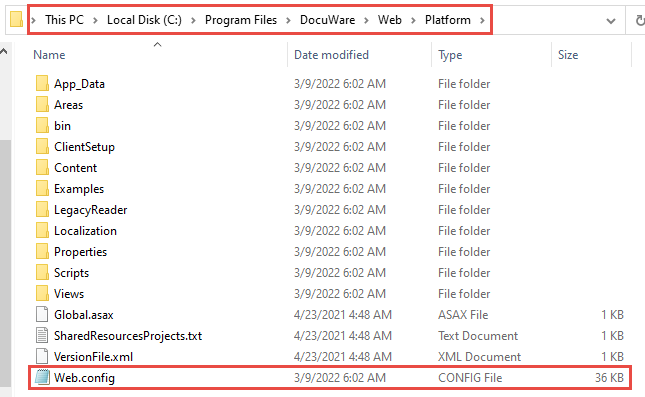
2.ファイルを検索して、以下のセクション(555行目)を見つける。メモ帳を使ってこのファイルを開いた場合、このセクションがある行番号を特定しやすくするために、「表示」を開き、「ステータス・バー」を有効にしてください;
<security>
<authentication>
<windowsAuthentication enabled='true"/>
</authenication>
</security>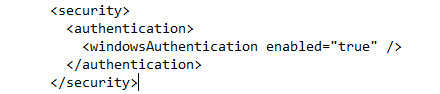
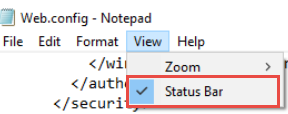
3. <security >キーと<authentication >キーの間に以下のセクションを追加し、ファイルを変更 する。
<requestFiltering>
<requestLimits maxAllowedContentLength="209715200" />
<requestFiltering>
注意:この値は200MBに等しい。ただし、アップロード速度が影響する場合があります。
4.変更が完了すると、ファイルは以下のように表示されます:
<security>
<requestFiltering>
<requestLimits maxAllowedContentLength="209715200" />
<requestFiltering>
<authentication>
<windowsAuthentication enabled='true"/>
</authenication>
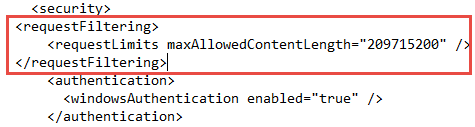
5.ファイルを保存し、DocuWareサービスを再起動して変更を適用します。
アップロードする文書のファイルサイズも、IISで全ページに対して直接調整することができます。
これを行うには、以下の手順に従います。
1. インターネットインフォメーションサービスを開く
2. デフォルトのウェブサイトを開く
3. 「IIS」セクションで「フィルタリング要求」を選択する
4. 右側の「アクション」で「機能設定の編集」を選択する
5. 必要に応じて、リクエストフィルタリングの値をカスタマイズする
KBAはオンプレミス組織にのみ適用されます。
ご注意:この記事は英語からの翻訳です。この記事に含まれる情報は、オリジナルの英語版製品に基づくものです。翻訳版の記事で使用されている文法などには、細かい誤りがある場合があります。翻訳の正確さを完全に保証することは出来かねますが、ほとんどの場合、十分な情報が得られると思われます。万が一、疑問が生じた場合は、英語版の記事に切り替えてご覧ください。


